2025-04-05 12:53:03来源:nipaoa 编辑:佚名
diskgenius作为一款功能强大的磁盘管理工具,提供了丰富的功能,包括对硬盘和u盘分区的加密。本文将从准备工作、加密步骤、注意事项以及密码管理等多个维度详细介绍如何使用diskgenius加密分区。
在使用diskgenius进行分区加密之前,需要做好以下准备工作:
1. 下载安装diskgenius:确保你下载并安装了最新版本的diskgenius软件。可以通过官方网站或其他可信来源下载,目前最新版本为5.6.1。
2. 备份数据:加密过程中虽然一般不会导致数据丢失,但为了以防万一,建议提前备份重要数据。
3. 选择加密分区:确定你要加密的分区,可以是硬盘上的某个分区,也可以是u盘上的分区。
以下是使用diskgenius加密分区的详细步骤:
1. 启动diskgenius:打开diskgenius软件,在主界面上可以看到所有磁盘和分区的信息。
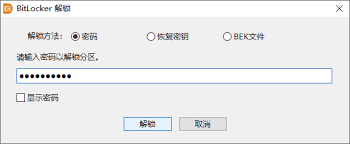
2. 选择目标分区:在左侧或上方的磁盘列表中,找到并选择你要加密的分区。
3. 执行加密操作:
- 方法一:在页面上方菜单栏中选择“分区”,然后点击“上锁”。在弹出的对话框中输入密码并确认,保存设置即可。
- 方法二:右键点击目标分区,在弹出的菜单中选择“设置卷密码”。输入两次相同的密码用于确认,并可以选择是否启用快速模式。完成配置后,单击“确定”。此时会弹出警告框,提醒操作不可逆,确认无误后继续。diskgenius将按照设定的方式对选定区域实施加密处理。
4. 验证加密:加密完成后,返回到diskgenius主界面,可以看到已加锁的图标显示在对应位置上,表明当前分区已被成功加密。每次访问受保护的数据时,都需要先解锁才能正常使用。
在进行分区加密时,需要注意以下几点:
1. 系统分区:避免加密包含系统文件或引导扇区的分区,否则可能导致系统无法启动。
2. 密码安全:设置一个复杂且容易记住的密码,确保密码的安全性和可用性。避免使用过于简单或常见的密码。
3. 软件更新:定期检查并更新diskgenius软件,以确保其始终具备最新的功能和安全补丁。
4. 数据备份:虽然加密过程一般不会导致数据丢失,但为了防止意外情况发生,建议在加密前备份重要数据。
为了保持加密分区的安全性,建议采取以下密码管理措施:

1. 定期更换密码:定期更新加密分区的密码,以减少被破解的风险。
2. 密码记录:将密码记录在安全的地方,避免遗忘。但不要将密码直接写在容易被他人发现的地方。
3. 避免共享密码:不要将加密分区的密码分享给他人,除非是完全信任的人。
综上所述,使用diskgenius加密分区是一种有效保护数据安全的方法。通过遵循本文提供的准备工作、加密步骤、注意事项以及密码管理建议,你可以轻松地为硬盘或u盘上的分区设置密码保护。
Copyright 2024 www.meigaotou.com 【牛皮游戏】 版权所有 浙ICP备2024095705号-2